支持 ATtiny13 / ATtiny13A / ATtiny13V
一、使用 Arduino UNO 作为下载器
Adruino IDE 菜单,文件 - 示例 - ArduinoISP - ArduinoISP,然后正常烧录到UNO。
二、在 Arduino IDE 中添加 ATtiny13 开发板
项目地址:https://github.com/MCUdude/MicroCore
Adruino IDE 菜单,文件 - 首选项,在开发板地址中填入“https://mcudude.github.io/MicroCore/package_MCUdude_MicroCore_index.json”。
Adruino IDE 菜单,工具 - 开发板 - 开发板管理器,搜索“MicroCore”安装。
三、设置 ATtiny13 开发板
Adruino IDE 菜单,工具 - 开发板 - MicroCore - ATtiny13。
BOD
掉电检测,或简称 BOD,让微控制器检测输入电压,并在电压低于掉电设置时关闭。EEPROM
如果希望每次烧录bootloader或使用编程器上传时都擦除EEPROM,可以关闭该选项。您必须连接 ISP 编程器并点击“Burn bootloader”以启用或禁用 EEPROM 保留。请注意,使用引导加载程序上传时,EEPROM 将始终保留。
EEPROM retained 保留
EEPROM not retained 不保留
四、为 ATtiny13 下载程序
Adruino IDE 菜单,工具 - 编程器 - Arduino as ISP
连接数据线
| ATtiny13 | UNO | 说明 |
| 8 | +5v | VCC |
| 4 | GND | GND |
| 7 | 13 | SCK |
| 6 | 12 | MISO |
| 5 | 11 | MOSI |
| 1 | 10 | RESET |
对于全新芯片,选择时钟频率以后,先选择烧录引导程序,设置熔丝位。
以后正常下载程序即可
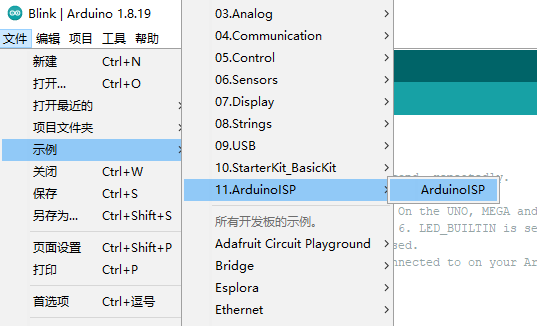
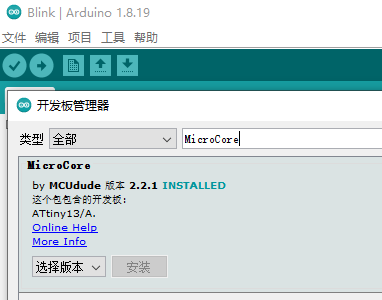
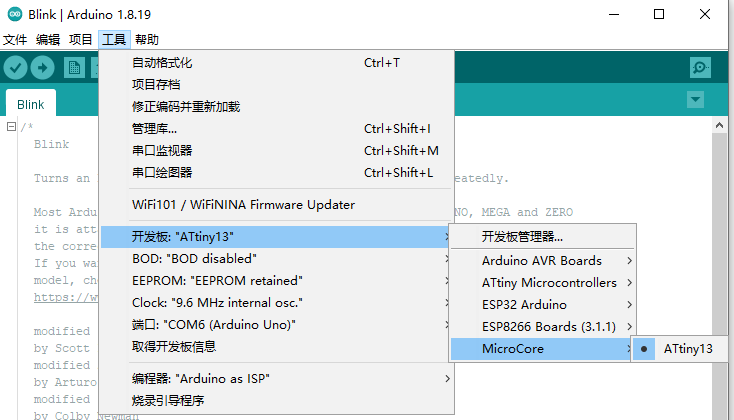
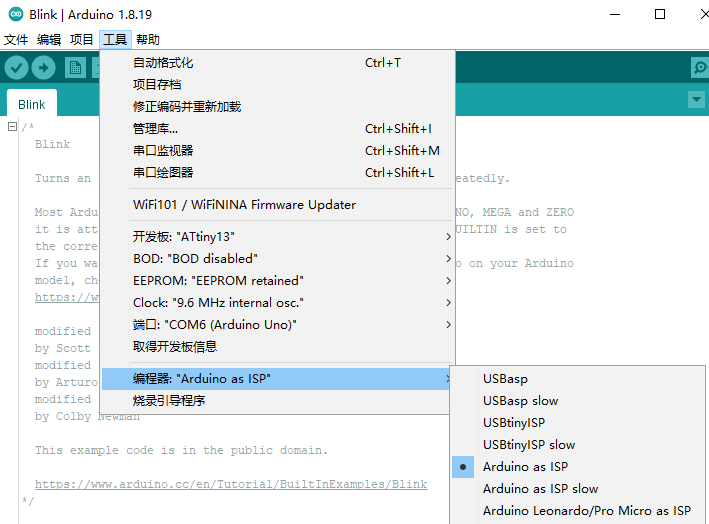
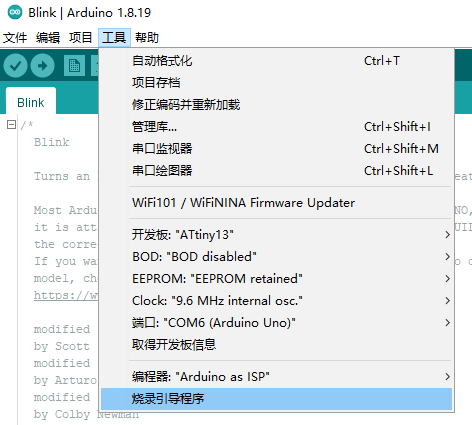
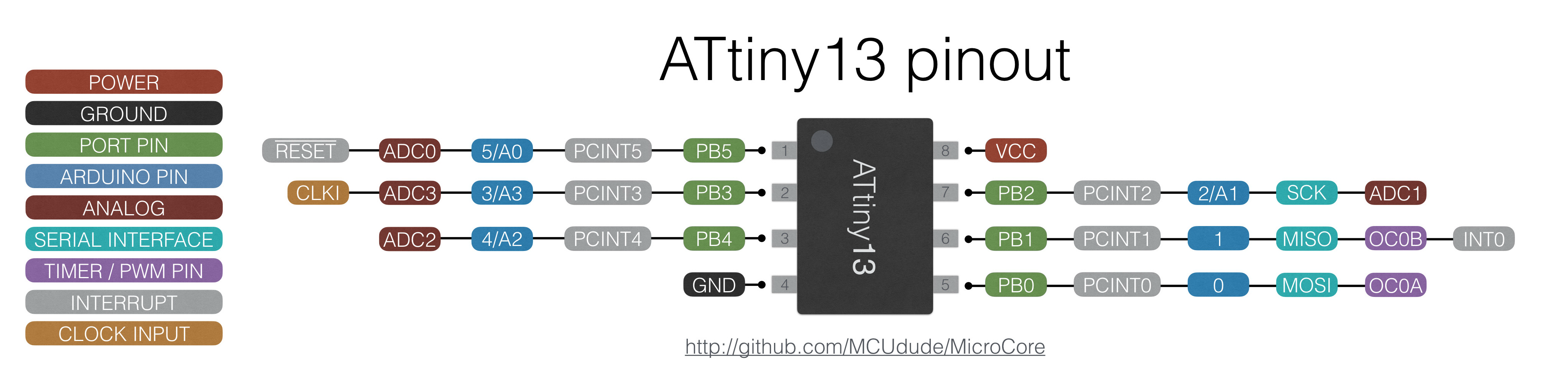
文章评论
你的奥拓还在吗